电脑操作系统是我们使用电脑的基础,然而,由于各种原因我们可能需要重新安装系统。本文将详细介绍如何使用光盘来重装电脑操作系统,帮助读者解决系统问题,提高电脑使用体验。
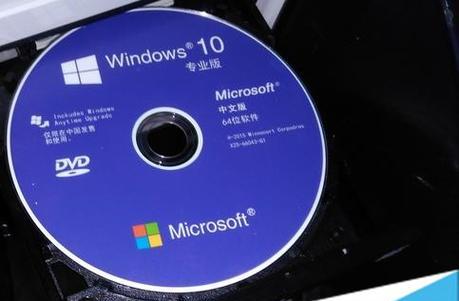
一、准备工作:检查光盘和重装系统所需软件
1.准备一张可用的光盘,确保其完好无损。
2.确定你已经拥有了正确版本的操作系统安装光盘。
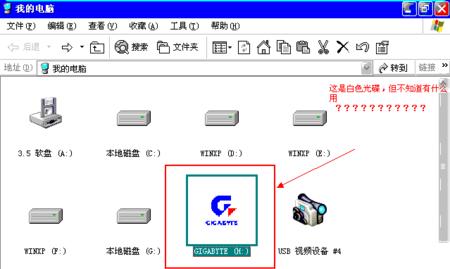
二、备份重要数据:避免数据丢失
3.在重装系统之前,务必备份你的重要数据,包括文档、照片和视频等。
三、设置启动顺序:让电脑从光盘启动
4.进入BIOS设置,将光驱设置为第一启动设备。
四、插入光盘:进入系统安装界面
5.将准备好的光盘插入电脑的光驱,并重新启动计算机。

6.在系统启动过程中按下任意键,进入系统安装界面。
五、选择安装选项:新安装或升级
7.在系统安装界面上选择“新安装”或“升级”选项,根据个人需求进行选择。
六、接受许可协议:了解并同意使用条款
8.仔细阅读操作系统许可协议,确保了解其中的条款,然后点击“接受”继续安装。
七、选择安装位置:指定系统安装的目标磁盘
9.根据提示选择将操作系统安装到的目标磁盘,可以是系统预留的C盘或其他分区。
八、开始安装:系统文件复制和配置
10.点击“开始安装”按钮后,系统将开始复制安装文件,并进行相关的配置。
九、等待安装完成:耐心等待系统安装过程
11.系统安装过程可能需要一段时间,请耐心等待,不要中途干扰安装过程。
十、设置个性化选项:选择个人偏好设置
12.在系统安装完成后,根据个人偏好进行一些个性化选项的设置,如时区、语言等。
十一、安装驱动程序:确保硬件兼容性和稳定性
13.根据需要,安装适配电脑硬件的驱动程序,以确保硬件的兼容性和稳定性。
十二、更新系统:安装最新的补丁和更新
14.连接到网络后,立即进行系统更新,安装最新的补丁和更新,以提高系统的安全性和稳定性。
十三、恢复个人数据:导入备份文件
15.在完成系统安装后,将之前备份的个人数据导入电脑,确保数据的完整性和可用性。
通过本文所介绍的步骤,你可以轻松地使用光盘重新安装电脑操作系统,解决各种系统问题,提升电脑的性能和稳定性。同时,切记备份重要数据,以防止数据丢失。重装系统可能需要一些时间,但通过正确的操作,你可以轻松完成整个过程。


